上一篇介绍的是使用密码登录,这一篇主要是针对使用密钥认证(非对称密钥)登录的相关步骤(windows主机登录到linux虚拟机):
- 新建密钥对,并将公钥保存
双击用户密钥,选择公钥,将公钥保存为文件,并命名为id_rsa_1024pu
2.将公钥上传到登录用户(如root)的.ssh目录下(没有改目录则新建),并重命名为authorized_keys。
(我们首先将保存在主机上的id_rsa_1024pu直接拖到虚拟机上,前提是已安装vm tools,然后将其移动到/root/.ssh)
上一篇介绍的是使用密码登录,这一篇主要是针对使用密钥认证(非对称密钥)登录的相关步骤(windows主机登录到linux虚拟机):
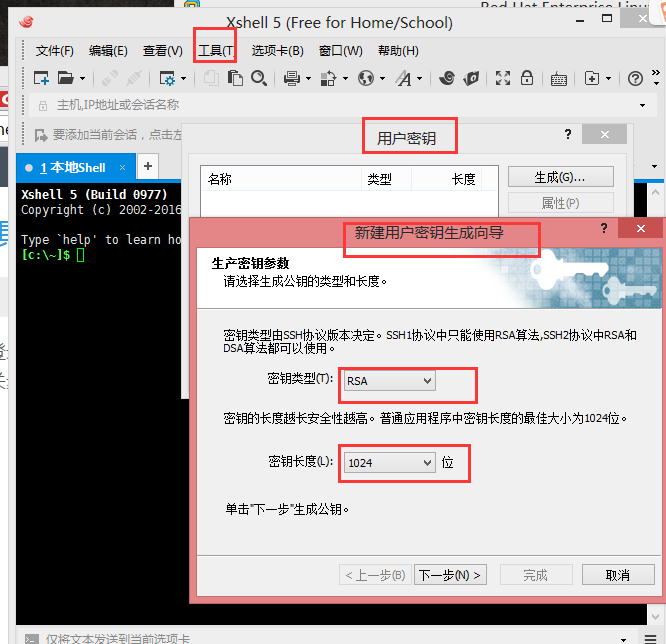
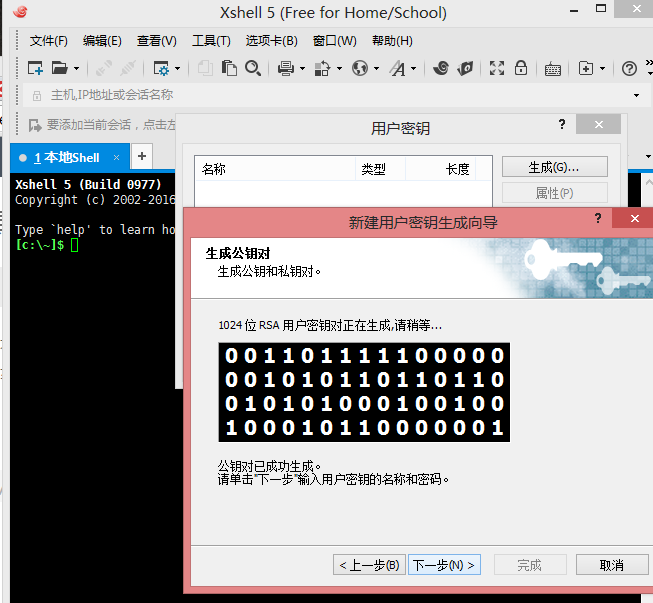
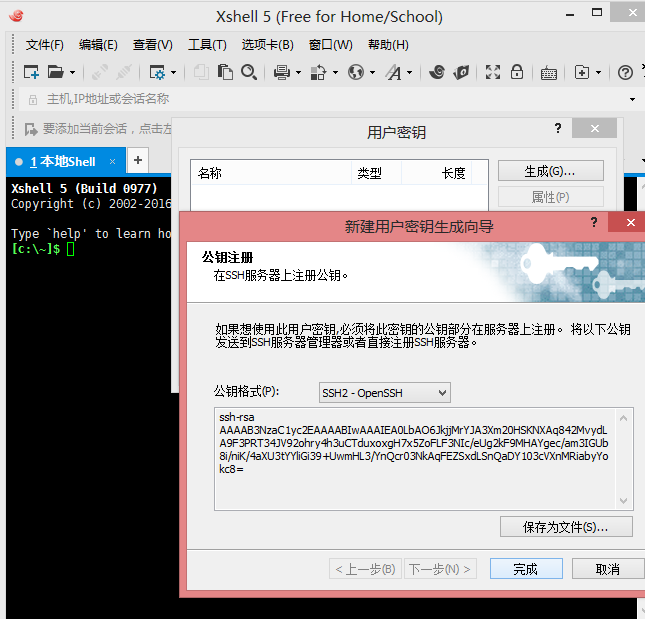
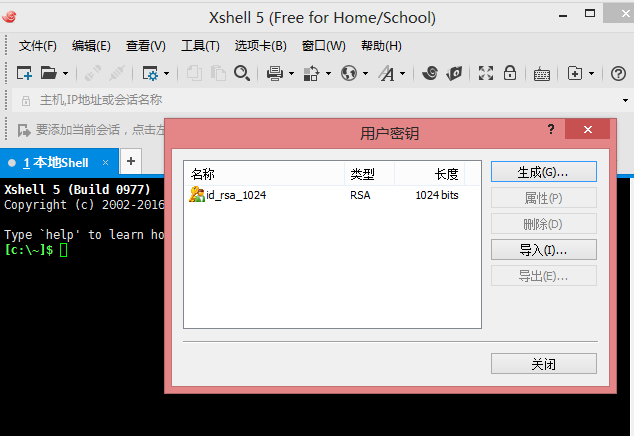
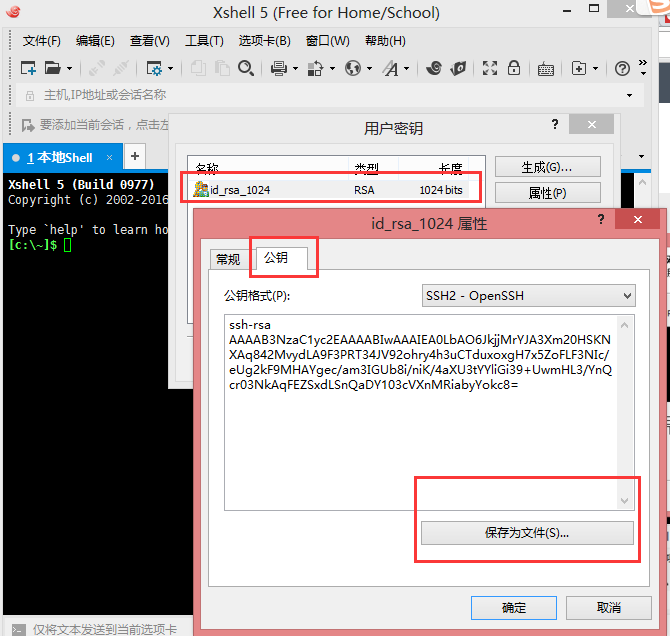
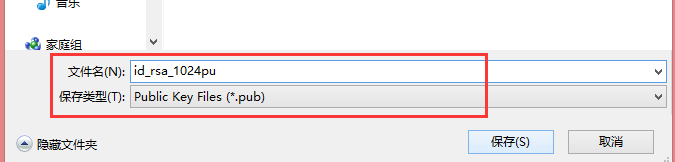

 被折叠的 条评论
为什么被折叠?
被折叠的 条评论
为什么被折叠?


